Re:dash tool Dashboard và cách sử dụng
Bài đăng này đã không được cập nhật trong 4 năm
1.Re:dash là gì?
Re:dash là tool tạo dashboard được cung cấp từ open source . Nguồn data tạo từ dashboard là database như MySQL, TreasureData、BigQuery chẳng hạn , đương nhiên có thể get data từ Google Spreadsheets, hay có thể chạy trưc tiếp code Python
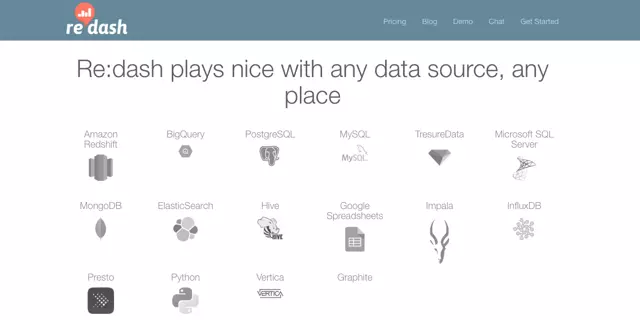
Đây được coi là gợi ý tuyệt vời để giải quyết được những vấn đề như là 「muốn nhìn thấy trực quan sự phát triển dịch vụ bằng con số cụ thể nhưng không có cấu trúc system thực hiện cho vấn đề này 」 「muốn trực quan hoá data từ nhiều chỗ khác nhau 」
2.Cài đặt Re:dash
Trong bài viết này chúng ta sẽ thử tạo trên intance EC2 của AWS . Vì có hỉnh ảnh instance được cung cấp công khai của Re:dash nên lần này ta sử dụng ảnh này. Lựa chọn image của region thích hợp từ Setting up Re:dash instance, tạo từ console của AWS. Bên dưới là sử dụng 「ami-aa5a64c4」 hình ảnh của image region Tokyo .

Tiếp theo là setting instance type (chỉ cần t2.micro là đủ )、hay setting secrity chẳng hạn, sau đó khởi động instance . Sau khi khởi động、có thể truy cập đến địa chỉ IP public mà có thể check được từ console EC2. Hơn nữa、với setting thông thường thì vì không thể access HTTP bằng group security nên chúng ta sẽ thay đổi để có thể cho phép acess từ HTTP 80 .
Nếu hiển thị màn hình login như bên dưới thì coi như việc setting đã thành công !Account login default là user name :「admin」、password「admin」。
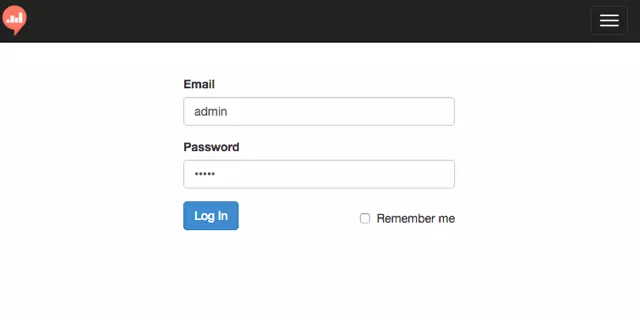
Ngoài AWS thì chúng ta cũng có thể cài đặt Re:dash trên Google Compute Engine. Trong trường hợp muốn sử dụng Google BigQuery trong data source thì dường như có vẻ dễ dàng hơn . Và đương nhiên vì re:dash là open source nên cũng có thể install trên môi trường tuỳ thích khác một cách thủ công .
3.Viết query
Bây giờ chúng ta sẽ viết nhanh query 。Khi lựa chọn [New Query]、đầu tiên sẽ show ra màn hình lựa chọn nguồn data .
Trong bài này chúng ta lưa chọn là MySQL(RDS). Nhập các item cần thiết cho mỗi data source(key dùng để giới hạn access hay end point ) .
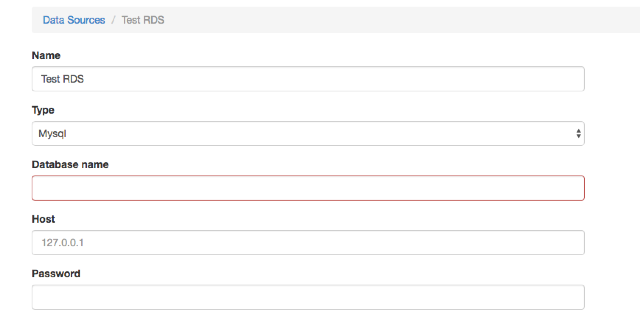
Ở màn hình tạo query, viết SQL như thông thường rồi click vào [Execute] để thực thi. Vì vừa rồi chúng ta đã connect trực tiếp đến RDS nên bây giờ chúng ta sẽ thử hiển thị số giá trị bài báo đã được gửi đi .
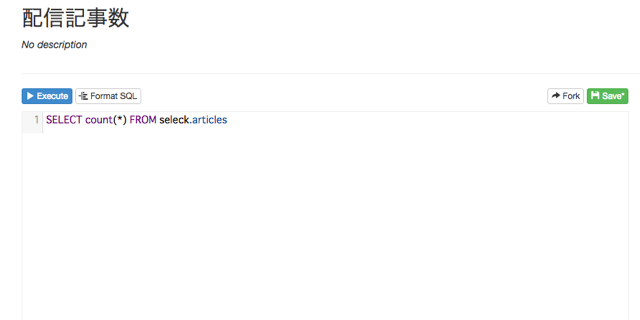
Kết quả được hiển thị như bên dưới. Như vậy, chỉ bằng một số bước ta có thể thấy, hình dung được cụ thể giá trị một cách đơn giản
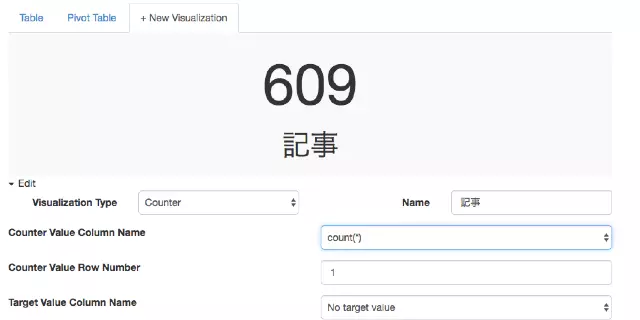
Có rất nhiều graph có trong Re:dash. Tuy nhiên , gía trị 「Counter」được sử dụng ở bên trên nhằm thể hiện giá trị số duy nhất như giá trị số bài báo được cung cấp theo luỹ kế, nếu ta muốn theo dõi quá trình di chuyển như giá trị PV thì ta có thể dùng Chart
4.Tính cần thiết của dashboard động
Trong re:dash việc thực thi các query được chỉ định theo định kì, có thể tạo ra một dash board theo thời gian thực.Tuy nhiên, trong thực tế sử dụng dashboard thông qua áp dụng các service thì đòi hỏi có thể xem được các giá trị một cách linh hoạt từ viêc filter giá trị PV trên site theo khoảng thời gian chỉ đinh. Để đáp ứng được yêu cầu trên trong re:dash có chức năng Query Parameters. Ta có thể tạo ra dashboard linh động bằng cách viết lại query động được truyền vào các paramter get được Nếu sử dụng re:dash ,thì bất cứ ai cũng có thể dễ dàng tạo ra một dash board.Tuy nhiên , khi ứng dụng service web thực tế vào, thì cần phải đưa ra những con số chi tiết. Ví dụ: để đánh giá performace của trang web, thì chúng ta cần phải nhìn lại các con số qua hàng tuần ,hàng tháng....
Tuỳ theo hệ thống config , mà có những trường hợp không thể thực hiện hoá query riêng cho từng page. Để giải quyết vấn đề này, trong Re:dash, sử dụng parameter URL, có khả năng thay đổi query một cách linh hoạt Trong thực tế ,đây là chức năng được áp dụng nhiều ở những công ty sử dụng re:dash
5.Tạo query get parameter
Việc viết query để get parameter ở re:dash khá đơn giản. Trong mệnh đề query, chỉ cần chèn tên biến vào trong dấu {{}} ở chỗ muốn thay đổi giá trị thành động. Ví dụ, trong trường hợp muốn lấy giá trị số của mỗi ID URL mà muốn hiển thị thì viết query theo kiểu {{id}}
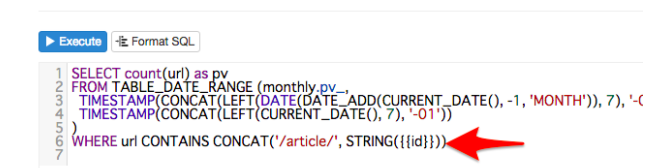
Query đã chèn parameter nếu để nguyên như thế chạy thì sẽ bị lỗi. Vì thế cần gắn parameter sau khi thực hiện save một lần rồi mới chạy sql Truyền parameter vào query là chỉ định parameter có gắn tiền tố QueryString của URL . Trong trường hợp muốn get parameter bằng tên id , có kiểu như là p_id . Đương nhiên ta cũng có thể chỉ định được nhiều paramter thông qua các việc gắn thêm dấu & giữa các parameter.
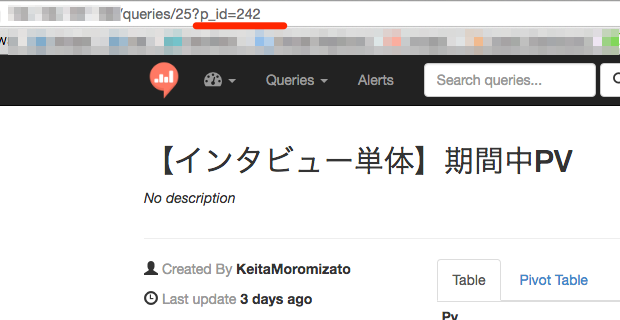
6.Gán link cho dashboard động
Cách truyền parameter vào query thì như bên trên nhưng nếu để nguyên URL như thế này , bản thân những người không phải người kỹ thuật sẽ không hiểu từng giá trị đó là tương ứng với site nào. Để giải quyết vấn đề này , chúng ta có giải pháp là chèn thêm link vào kết quả query trong Re:dash .
Trong cấu trúc này , đơn giản là ta sẽ chèn tag a vào kết quả thực thi query . Vẫn là get từ database được sử dụng nhưng nếu thêm cú pháp kiểu như CONCAT thì khá đơn giản
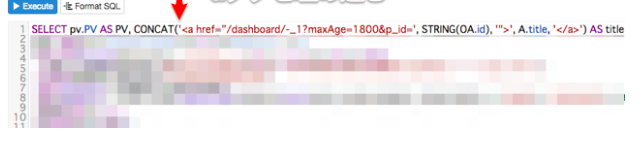 Truyền parameter như bên trên, rồi di chuyển sang page dash board.。Sau đó、các tham số giống nhau sẽ được truyền vào tất cả các query được đặt ở đó để thưc hiện .
Ngoài ra thì có thể kiểm soát cache bằng parameter maxAge được chỉ định trên link . Trong ví dụ này , có thể lưu cache đến 1800s trong dashboard. Khi sử dụng parameter này , ta có thể tận dụng và tiết kiệm tải trong trường hợp chạy nhiều lần các query giống nhau
Truyền parameter như bên trên, rồi di chuyển sang page dash board.。Sau đó、các tham số giống nhau sẽ được truyền vào tất cả các query được đặt ở đó để thưc hiện .
Ngoài ra thì có thể kiểm soát cache bằng parameter maxAge được chỉ định trên link . Trong ví dụ này , có thể lưu cache đến 1800s trong dashboard. Khi sử dụng parameter này , ta có thể tận dụng và tiết kiệm tải trong trường hợp chạy nhiều lần các query giống nhau
Nguồn tham khảo
All rights reserved